Честно говоря, я никогда не добавляла музыку в контакт со своего компьютера, как-то мне это было не нужно. Но до недавних пор. Решила я загрузить один трек на Вкотакте и сначала несколько впала в ступор, как-то не очень понятно было, как это сделать. В течение минуты я вдупляла, но потом все же нашла нужную кнопочку. Вероятно, многие, как и я, сразу не найдут, как добавить аудиозапись, поэтому я пишу эту заметку.
Как вы уже догадались, чтобы загрузить песню с компьютера, вам необходимо перейти в меню «мои аудиозаписи» . Если такого пункта на своей странице слева вы не наблюдаете, вам необходимо проследовать в «мои настройки» — «общие» и поставить галочку в соответствующем дополнительном сервисе.
Итак, вы вошли в «мои аудиозаписи» и видите примерно следующее.

Здесь нам справа нужен одноименный пункт меню. На рисунке он выделен синим и красной стрелочкой. Как видите, еще правее есть плюсик, нажимаем на него, именно он поможет нам добавить музыку в контакт. Появится меню добавления музыкального трека.
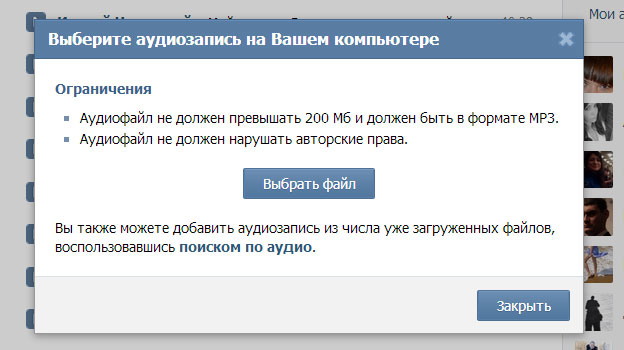
Выберите файл в формате mp3 и загрузите его! Но помните, вы можете воспользоваться поиском, быть может, он поможет вам найти нужную песню и добавлять ничего не придется. Соответствующую ссылку вы уведите в этом же окошке, она называется «поиск по аудио».
P.S. Вам могут быть интересны и другие материалы по теме, например, или .
Сразу скажем, что теперь ВКонтакте можно передать Ваше фото, музыку, да и другие форматы, не только другу, но и на любую стену через сообщение. Просто прикрепляете ваш файл к сообщению или новости. Единственное ограничение – размер передаваемого файла должен быть не более 200 Мб.
Итак, как передать фото, музыку, книгу другу Вконтакте , разберем поподробнее.
Заходим на свою страницу Вконтакте. Как зарегистрироваться в этой соцсети . Далее переходим в свои настройки и ставим галочку напротив пункта «Документы» — шаг 1. На панели слева появится новый пункт «Документы», нажимаем – шаг 2. В окне загрузки нажимаем «Загрузить документ» — шаг 3. В окне «Загрузка документа» выбираем файл, который вам нужен – шаг 4. Типы файлов, которые можно загрузить: doc, docx, xls, xlsx, rtf - это текстовые документы; ppt , pptx, pdf, djvu, fb2 - презентации и книги; png, jpg, .gif, psd, ps - изображения; mp3 - музыка. 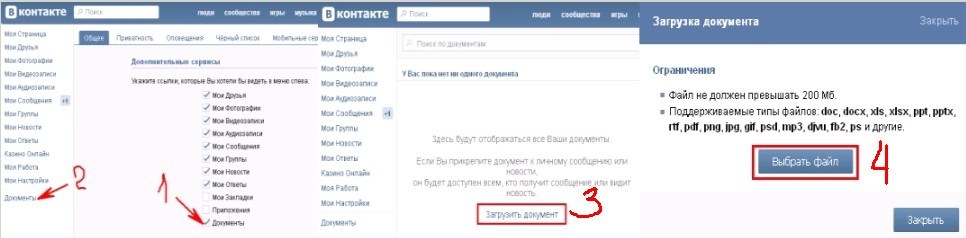 Далее указываете метку своему документу, у меня это — фотография «Муруджу» с меткой «Домбай». Её я могу либо скачать к себе на компьютер, если нажму на название фото, либо можно передать кому-либо через сообщение или в новости.
Далее указываете метку своему документу, у меня это — фотография «Муруджу» с меткой «Домбай». Её я могу либо скачать к себе на компьютер, если нажму на название фото, либо можно передать кому-либо через сообщение или в новости.  Чтобы передать ваше фото, музыку, книгу или текстовый документ другу Вконтакте, напишите ему сообщение, нажмите на Прикрепить – Документ. Далее выбираем файл из всего вашего списка документов, нажав на «Выбрать файл». Затем нажимаем «Отправить» и радуемся жизни. Потому что поделились, как я с подругой, новостью из похода по озерам Муруджу.
Чтобы передать ваше фото, музыку, книгу или текстовый документ другу Вконтакте, напишите ему сообщение, нажмите на Прикрепить – Документ. Далее выбираем файл из всего вашего списка документов, нажав на «Выбрать файл». Затем нажимаем «Отправить» и радуемся жизни. Потому что поделились, как я с подругой, новостью из похода по озерам Муруджу.  Делитесь с друзьями фотографиями, музыкой, книгами Вконтакте. Успешного обмена!
Делитесь с друзьями фотографиями, музыкой, книгами Вконтакте. Успешного обмена!
Аудиозапись: Adobe Flash Player (версия 9 или выше) требуется для воспроизведения этой аудиозаписи. Скачать последнюю версию
«ВКонтакте» - самая известная социальная сеть России, Украины и Беларуси. Люди ценят её не только за приятный и удобный интерфейс и возможность пообщаться с любым знакомым, родственником, другом или незнакомцем, но и за приятные развлекательные бонусы, к которым относятся видео, изображения, игры-приложения и, конечно, музыка. Именно о последней мы и поговорим, а точнее, о том, как добавить аудиозапись в «Контакт». Оказывается, не все это умеют делать. Тот, кто не знает алгоритма действий, просто не в курсе, насколько это легко, но с подобным делом справится даже первоклассник.
Благодаря различным нововведениям музыка в вашем плейлисте может появиться несколькими способами, главное - знать, как. Добавить аудиозапись в «Контакт» можно либо путём непродолжительного поиска композиции на самом сайте, либо с помощью добавления своей музыки, которая расположена прямо у вас на компьютере.
Как уже говорилось ранее, «ВКонтакте» - самая известная социальная сеть. В ней регулярно появляется что-нибудь новенькое, в том числе музыка. Сейчас вы узнаете, как добавить аудиозапись в «Контакт» буквально за секунду.
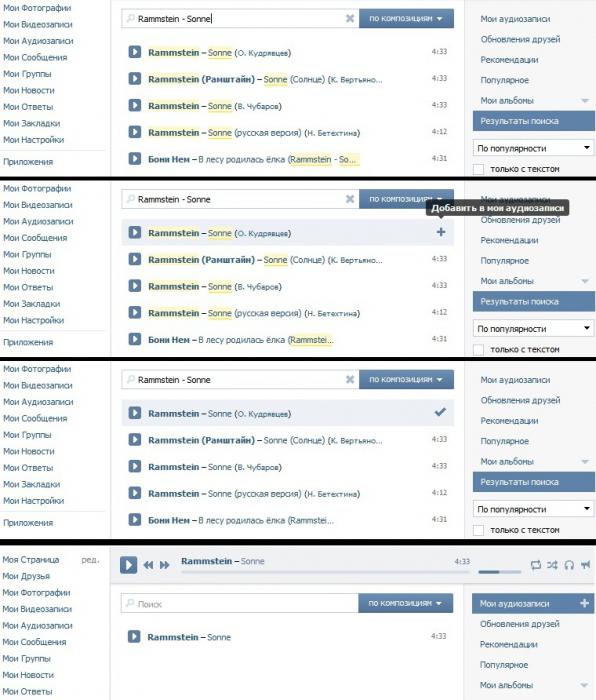
P.S. Добавлять таким образом можно неограниченное количество композиций. Правда, после каждой десятой придётся вводить капчу.
Если вы не нашли нужной песни из уже имеющихся на сайте либо планируете закинуть собственнолично созданную музыку, или у вас есть интересная уникальная запись, или вы просто хотите почувствовать себя повелителем всея музыки, то вам нужно узнать, как залить аудиозапись в «Контакте».
Сделать это не сложнее, чем добавить обычную песню, разве что чуть дольше (в зависимости от размера файла). Вперёд:
Если вы поняли, что услышанная песня настолько прекрасна, что тихо и скромно покоиться в аудиозаписях - не для неё, значит, пришла пора научиться делиться ею с окружающими. Идеально для этого подходит стена - место, куда регулярно заходят как ваши друзья, так и случайные люди. Туда-то и нужно отправить вашу чудесную песню (а то и не одну, а с разбавлением ее картинками). Тут-то и пригодится знание о том, как прикрепить аудиозапись в «Контакте» на стену. Приступим:
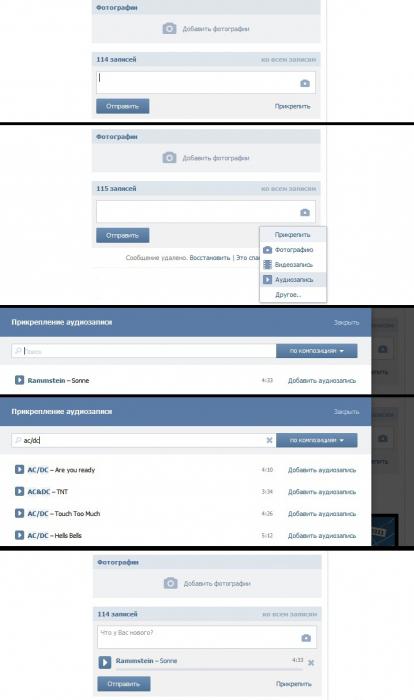
Перечитываем предыдущие абзацы, где говорится про прекрасную песню, но немного изменяем концовочку. Если композиция шикарна настолько, что ею категорически запрещено делиться со всеми подряд, а можно лишь с избранными, тогда надо отправить её только другу, чтобы обрадовать его одного, а не всех подряд. Что же, последний урок:
 Итак, теперь вы знаете, как добавить аудиозапись в «Контакт», причём в любой раздел. Заливайте музыку и наслаждайтесь ею, когда захотите.
Итак, теперь вы знаете, как добавить аудиозапись в «Контакт», причём в любой раздел. Заливайте музыку и наслаждайтесь ею, когда захотите.
Статьи
26-04-2014
Многие пользователи интересуются тем, как вставить музыку в сообщение . Сегодня проще всего это сделать, пользуясь социальными сетями.
К примеру, наиболее популярным у отечественных пользователей является ресурс «ВКонтакте». Ежедневно мы отправляем множество сообщений другим зарегистрированным пользователям , прикрепляя к ним фотографии, музыку или видео.
Вставляем музыку в сообщение «ВКонтакте»
Даже если мы сидим в сети «ВКонтакте» с мобильного устройства, прикрепить аудиофайл к сообщению не составит никакого труда.
Для начала следует убедиться в том, что тот, кому мы хотим отправить музыку, также зарегистрирован в социальной сети. Находим нужного пользователя и смотрим, имеем ли мы возможность написать и отправить ему сообщение. Бывает, что некоторые устанавливают ограничения на отправку, и написать им могут только определённые люди. При необходимости добавляем этого человека в друзья.
Выбираем пункт отправки сообщения. Если на настольном компьютере внизу окна сообщения имеется кнопка с надписью «Прикрепить», то на мобильном устройстве она обычно изображена в виде скрепки. Выбираем прикрепление аудиозаписи, прописываем нужный трек (или добавляем музыку из собственного треклиста) и совершаем отправку.
Если прикреплённая песня была взята из нашего списка аудиозаписей, рекомендуется ни в коем случае не удалять её, поскольку другой пользователь не сможет её прослушать.
Кроме того, при общем поиске мы можем вписать лишь название исполнителя или группы. Нажав на него, мы сможем просмотреть список всех имеющихся песен. Также мы вправе добавить аудиозапись из компьютера, причем для этого вовсе не нужно.
Другие способы вставки музыки в сообщения
Многие интересуются тем, как вставить музыку в сообщение тому, кто не зарегистрирован в социальных сетях. Для этого можно использовать мессенджеры вроде Skype или обычную электронную почту. Подойдут и файлообменники.
Обратите внимание, что если мы хотим отправить не одну песню, а целый альбом, лучше всего предварительно добавить его в архив, сжав тем самым информацию и облегчив последующую отправку.
Кроме того, существует также платная услуга отправки MMS-сообщений, позволяющая отправить другому абоненту изображение, музыку или видео. Тем не менее, в связи с возросшей популярностью социальных сетей и появлением безлимитного Интернета данный способ утратил свою прежнюю актуальность.